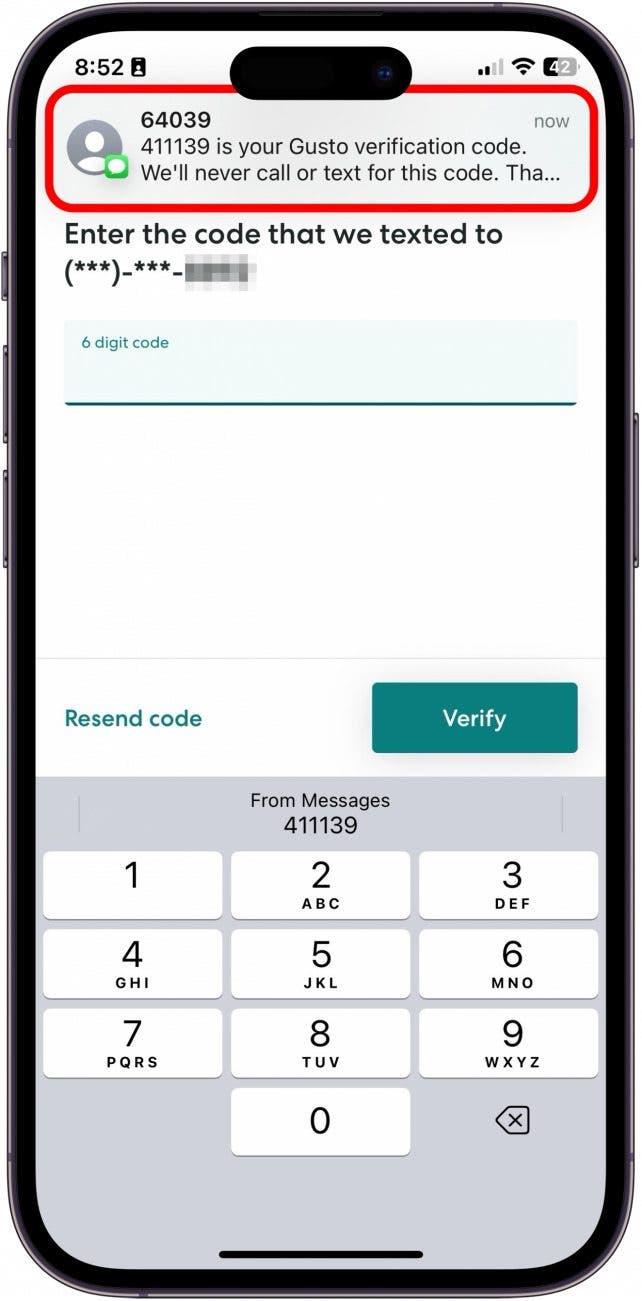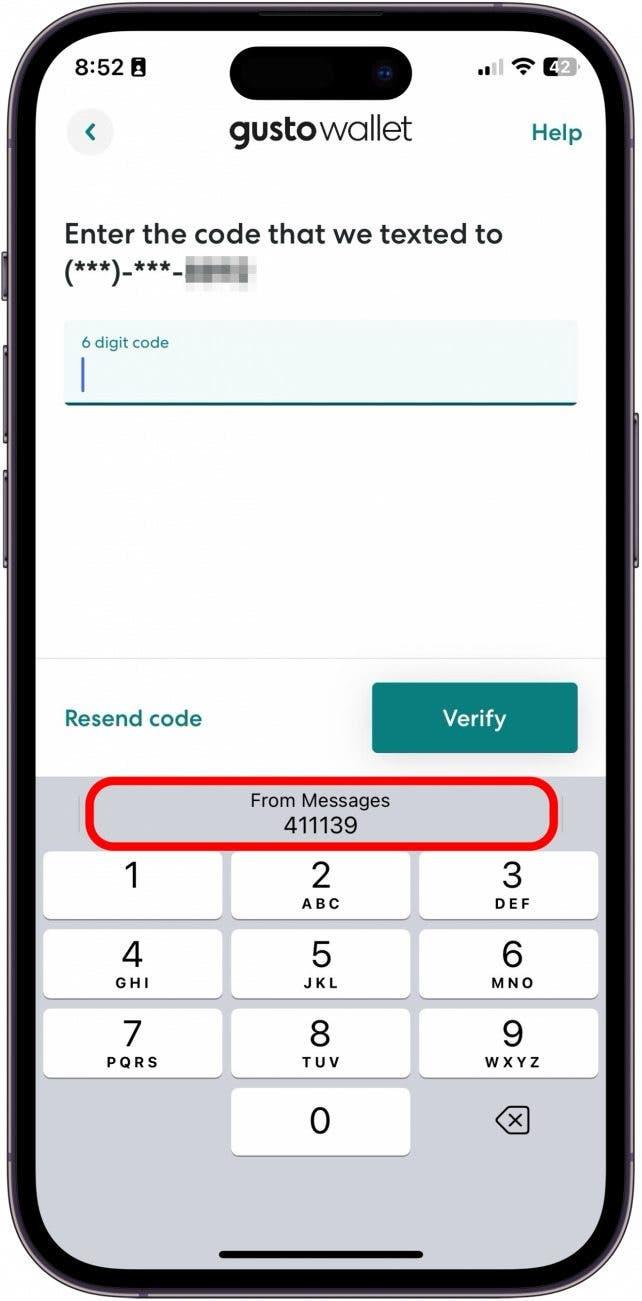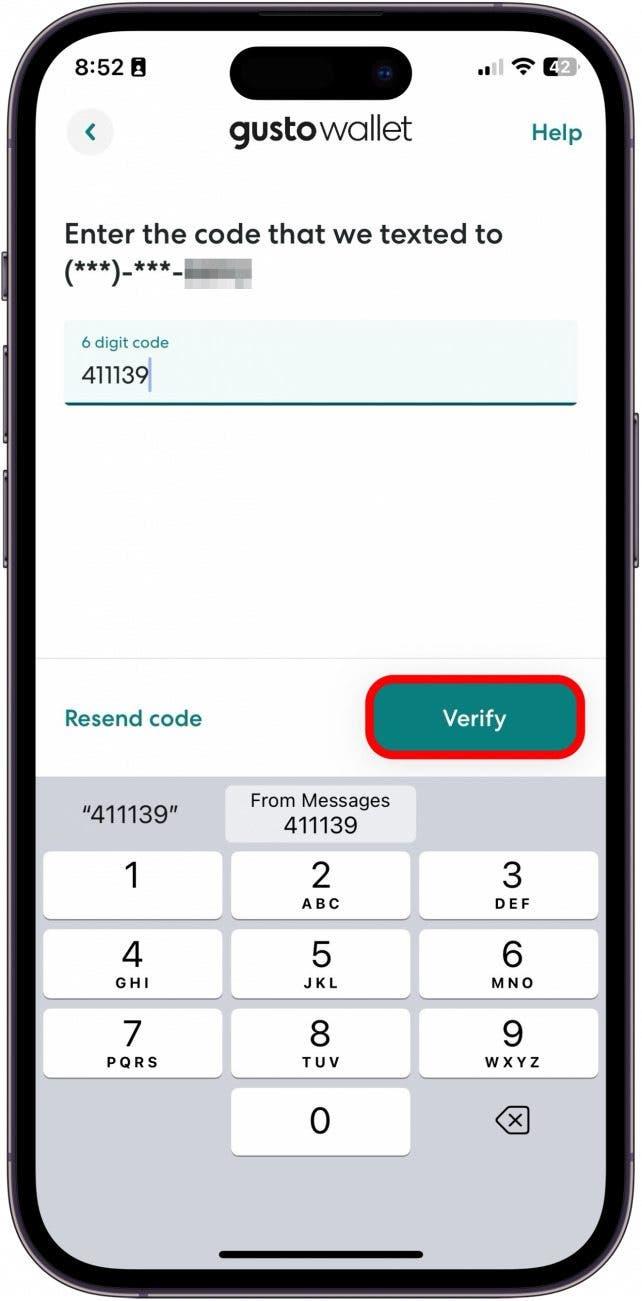Når du logger på bestemte nettsteder eller apper, blir du ofte bedt om å bruke en totrinns bekreftelseskode. Men visste du at iPhone kan bruke autofyll til å automatisk sette inn koden som er sendt til iPhone med et enkelt tastetrykk? Vi viser deg hvordan det fungerer!
Derfor vil du elske dette tipset:
- Du trenger aldri mer å pugge en ny tallrekke for tofaktorautentisering.
- Sett inn en OTP-kode med ett enkelt tastetrykk.
Slik fyller du inn bekreftelseskoder automatisk på iPhone
Systemkrav:
Dette tipset fungerer på iPhones som kjører iOS 17 eller nyere. Finn ut hvordan du oppdaterer til iOS 17.
Når du har lært deg å bruke Autofyll til å skrive inn bekreftelseskoder, kan du se hvordan du konfigurerer automatisk sletting av bekreftelseskoder for å holde orden på meldingene dine. Hvis du liker å lære mer om Apple-enheter, kan du registrere deg for vårt gratis Dagens tips!
 Oppdag iPhones skjulte funksjonerFå ett daglig tips hver dag (med skjermbilder og klare instruksjoner) slik at du kan mestre iPhone på bare ett minutt om dagen.
Oppdag iPhones skjulte funksjonerFå ett daglig tips hver dag (med skjermbilder og klare instruksjoner) slik at du kan mestre iPhone på bare ett minutt om dagen.
- Når du logger på en app som krever en totrinnsbekreftelseskode, vil du først motta en tekstmelding med koden. Du trenger IKKE å åpne denne meldingen.

- Koden vises automatisk i autofyll-linjen. Det vil stå ”Fra meldinger”.

- Når du har satt inn koden, trykker du på Neste eller Bekreft.

Slik setter du inn bekreftelseskoder automatisk med autofyll!